怎么使用电脑ps给人物换一张脸
photoshop就是我们所说的PS了,可以帮助我们进行很多的图片编辑操作。今天小编就告诉大家怎么使用电脑ps给人物换一张脸。
具体如下:
1. 首先我们打开电脑中的PS,进入主界面之我们在其中将自己需要的照片 导入进去。


2. 然后我们点击左侧一栏中的【套索工具】,按住鼠标将脸部区域框选好。
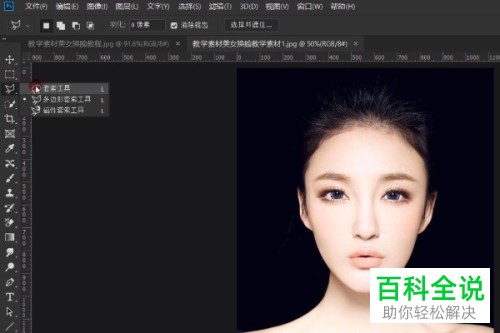

3. 然后我们同时按下ctrl键和 c键进行复制,再切换到另一种图上。同时按下按ctrl键和 v键进行粘贴。

4. 之后我们再同时按下ctrl键和t键调整一下位置大小。

5. 我们设置一下透明度,显得不要特别突兀,再同时按ctrl键,点击脸部,之后点击背景图层,然后点击其旁边的锁图标,
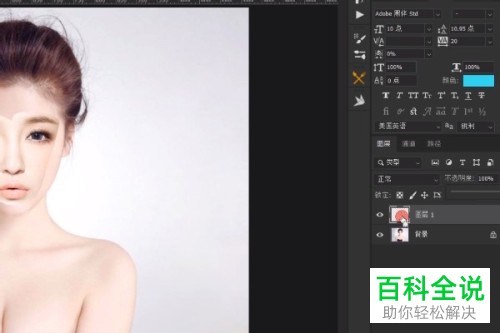
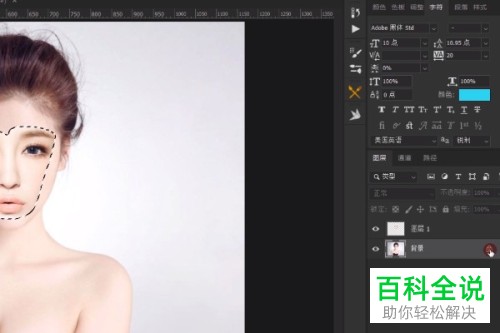
6. 我们点击上方功能栏中的【选择】栏,在下拉的窗口中点击【修改】中的【收缩】选项,在弹出的窗口中将数值修改为3,再点击确定。
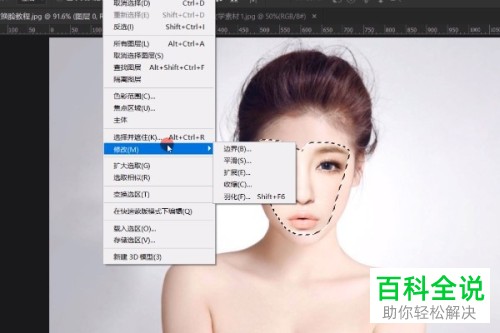
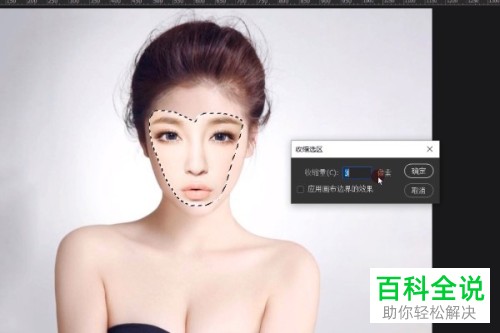
7. 然后我们按下detele键就可以进行删除了,同时按下ctrl键和 d对选中的区域进行取消操作,然后我们再将两个图层都选中,点击上功能功能栏中的编辑选项,在下拉的窗口中点击自动混合图层,然后在弹出的窗口中点击全景图,并将下方的选项都勾选起来。
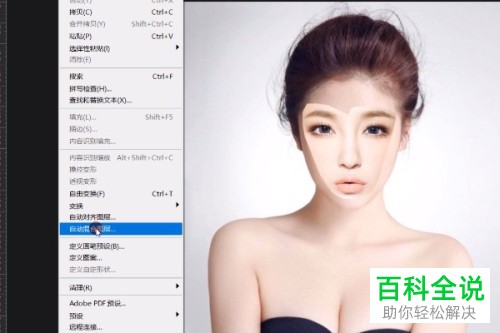
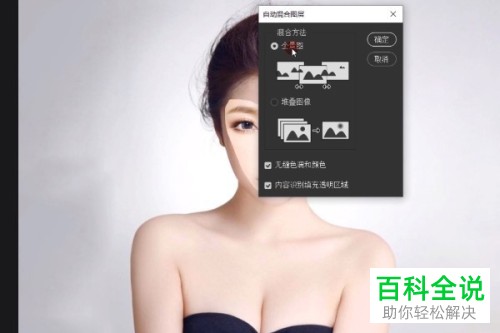
8. 然后我们点击确定,同时按下ctrl键和d键将选中的区域进行取消操作就可以成功了,
 以上就是使用电脑ps给人物换一张脸的方法。
以上就是使用电脑ps给人物换一张脸的方法。
赞 (0)

